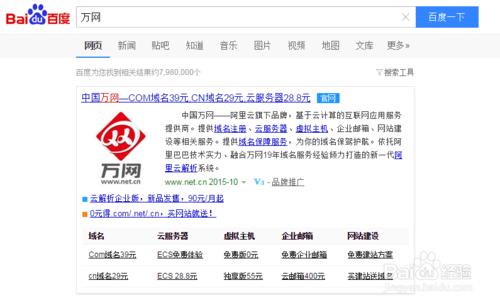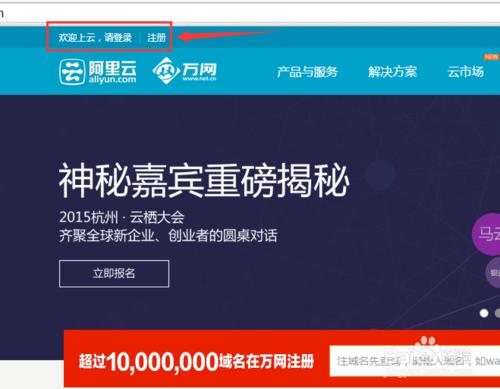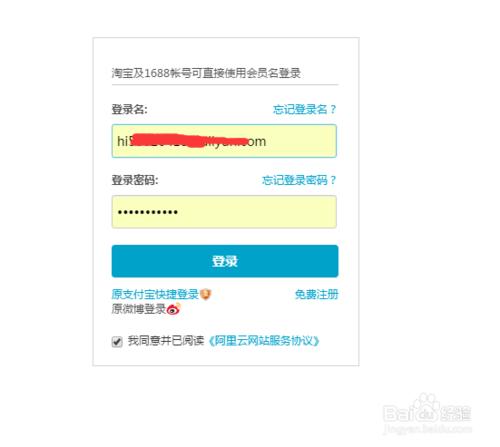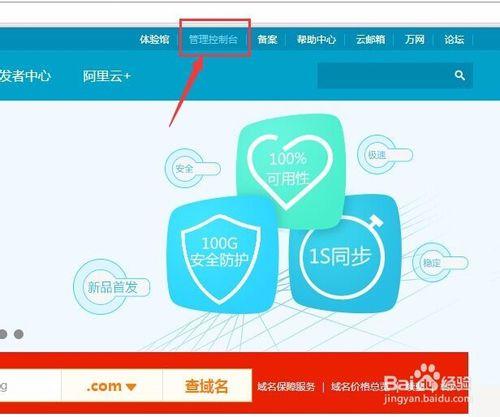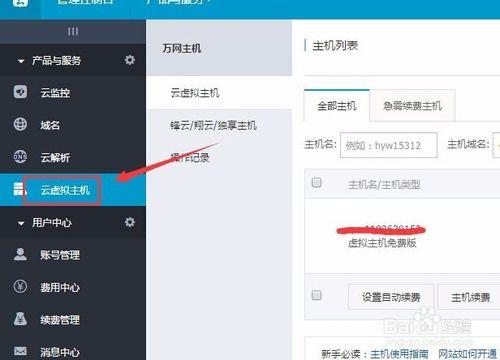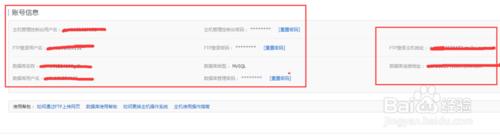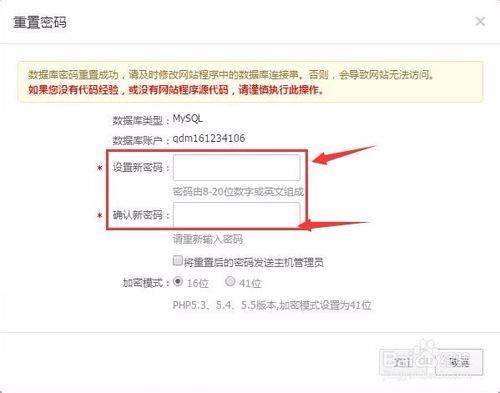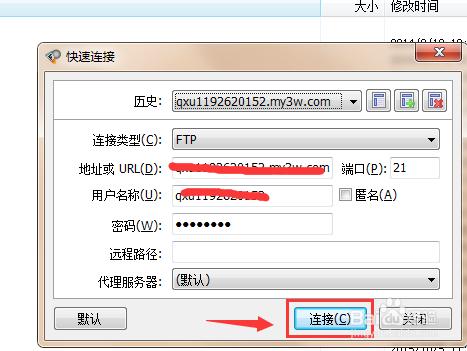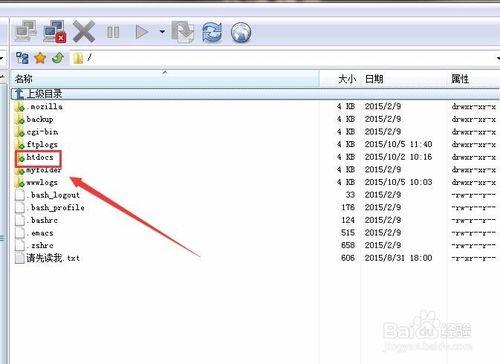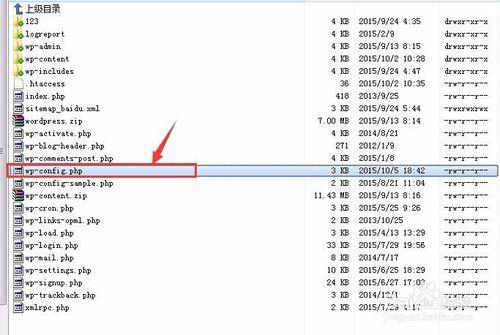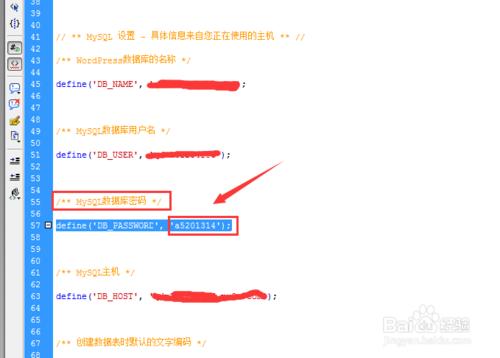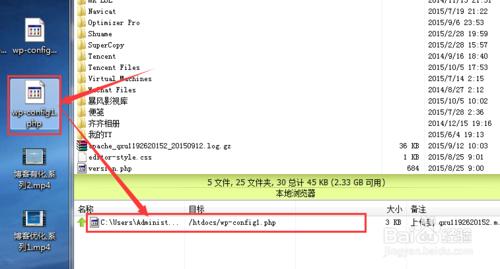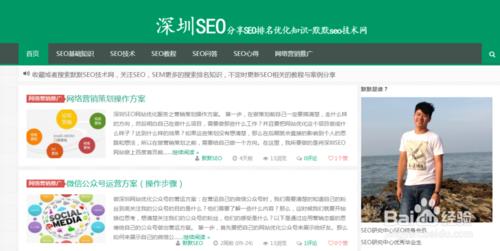對於很多新手站長都遇到一個頭疼的問題,修改了自己的網站數據庫密碼之後,網站就打不開了,網站提示:建立數據庫鏈接時出錯,是不是很著急?這個時候怎麼辦?對此,默默SEO給大家分享一個修改了數據庫密碼,針對網站打不開的解決方法,希望可以幫助到各位新手站長!這裡我以萬網的虛擬主機為案例,給大家分享wordpress開源程序的操作方法。
工具/原料
電腦
FTP
方法/步驟
第一步,在百度搜索萬網。
第二步,登陸個人的賬號。
第三步,進入我們的管理控制檯。
第四步,打開雲虛擬主機。
第五步,重置數據庫管理密碼。
第六步,輸入個人需要更改的新數據庫密碼。這時更改完密碼之後,網站就會出現訪問不了,網站提示:建立數據庫鏈接時出錯。接著我們需要登陸FTP後臺管理,重新配置數據庫密碼即可恢復訪問。
第七步,打開平時我們用的FTP,登陸自己的網站後臺管理。
第八步,打開htdocs文件夾的根目錄。
第九步,在根目錄裡找到wp-config.php的文件,單擊鼠標右鍵點傳輸到電腦桌面。
第十步,用我們的網站編輯器 Dreamweave 修改wp-config.php文件(也即配置新的數據庫密碼)
打開文件,找到:
/** MySQL 數據庫密碼 */define('DB_PASSWORD', '空間數據庫最新密碼');
替換原來的舊密碼就可以保存了。
第十一步,保存文件,命名wp-config1.php,然後上傳在剛剛那個傳輸的根目錄,直接命名回wp-config.php覆蓋原來那個wp-config.php就好了。
第十二步,按以上的步驟操作完成後,恭喜你!網站已經可以正常訪問了。
注意事項
溫馨提示:以上的步驟如果哪位網友沒有理解或者沒能解決你當下的問題,可以私信默默SEO,只要本人懂的範圍內我將會熱心的為每一位網友解答。
本經驗為個人原創分享,如果有幫助到各位朋友解決了問題,請別忘記給我點贊鼓勵。